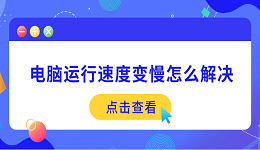U盘、移动硬盘或SD卡使用时,电脑系统提示“错误0x80071AC3:Volume is dirty(卷已损坏或脏)”,导致文件无法复制、移动或写入。这个错误代码常见于Windows系统,通常意味着磁盘有故障、坏道或写保护问题。下面为大家介绍四种有效的方法,帮助你快速摆脱0x80071AC3错误困扰。
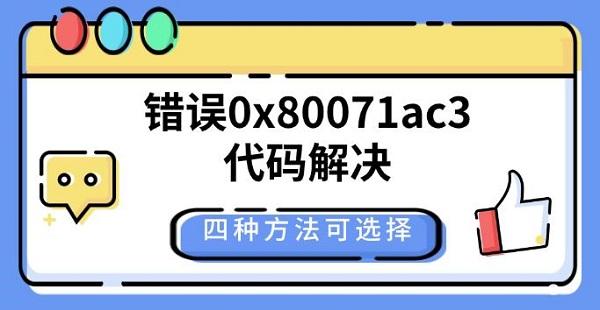
方法一:运行CHKDSK命令修复磁盘错误
适用场景:磁盘存在逻辑错误或坏道。
1、按下Win+X组合键,选择“命令提示符(管理员)”或“Windows PowerShell(管理员)”。
2、输入以下命令并回车:
chkdsk X: /f /r /x
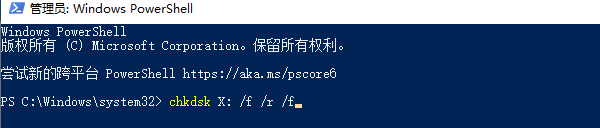
注:将“X”替换为出错磁盘的盘符。
3、系统会自动扫描磁盘并尝试修复错误,包括坏道的重定位。
修复过程可能需要几分钟到几十分钟不等,完成后请重启电脑,再次访问该磁盘看是否恢复正常。
方法二:专业工具数据恢复
适用场景:磁盘文件非常重要,但目前文件已经系统损坏,需要紧急数据修复。这里可以通过专业的数据恢复软件“数据救星”扫描电脑故障硬盘,进行数据恢复。步骤示例如下:

 好评率97%
好评率97%  下载次数:4509985
下载次数:4509985 1、点击上方按钮或者蓝色字体,下载安装并打开“数据救星”软件,选择想要恢复数据的磁盘;
2、点击进入之后,软件便会自动扫描曾经一些被删除的文件,或者是没有保存的一些文件资料,用户可以搜索文件名或者是直接勾选自己想要的文件点击“立即恢复”;
3、选择完之后,登录软件然后便可以成功恢复完成相关的数据了。
方法三:关闭ReadyBoost功能(如果启用)
适用场景:U盘或SD卡启用了ReadyBoost后导致异常。
1、插入存储设备,打开“此电脑”。
2、右键点击设备图标,选择“属性”。
3、切换到“ReadyBoost”标签页。
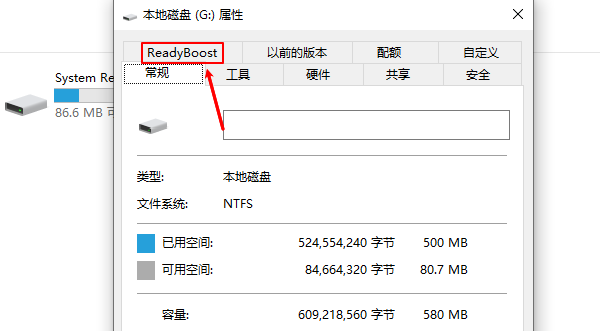
4、选择“不要使用此设备”,点击“应用”并确定。
ReadyBoost虽然能提升部分旧电脑的性能,但对部分设备存在兼容性问题,关闭后可避免冲突。
方法四:检查设备写保护开关或注册表项
适用场景:存储设备处于写保护状态,导致无法操作。
1、物理检查:部分SD卡或U盘带有硬件写保护开关,确认其是否已关闭。
2、注册表方法(如无物理开关):
①、按下Win+R,输入regedit回车。
②、定位到以下路径:
HKEY_LOCAL_MACHINE\SYSTEM\CurrentControlSet\Control\StorageDevicePolicies
③、找到WriteProtect项,双击将其数值改为0。
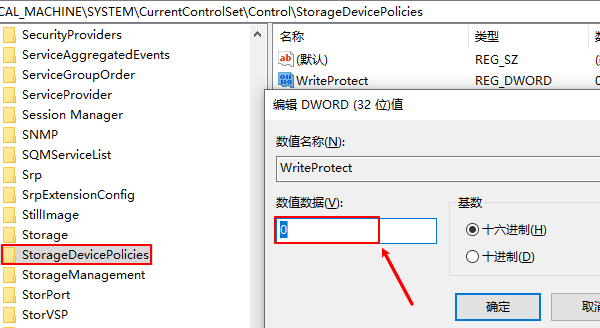
④、若无该项,可新建一个DWORD(32位)值,命名为WriteProtect,值设为0。
⑤、关闭注册表并重启电脑。
该方法适用于通过系统层面强制解除写保护限制。
以上就是错误0x80071ac3代码解决,四种方法可选择。如果遇到网卡、显卡、蓝牙、声卡等驱动的相关问题都可以下载“驱动人生”进行检测修复,同时驱动人生支持驱动下载、驱动安装、驱动备份等等,可以灵活管理驱动。